
Freeform-taulujen näkymien selaaminen ja esitteleminen Macissa
Voit tallentaa taulun näkymiä, joiden avulla voit järjestää taulun osioihin, ja selata ja esitellä taulun eri osioita muille. Näkymien avulla voit merkitä ja nimetä sisältöä taulun osiokohtaista esittelyä varten ja vaihtaa tarpeen mukaan taulun esittämisjärjestystä. Voit myös valita näkymien avulla taulun osat, jotka haluat tulostaa tai viedä PDF:nä.
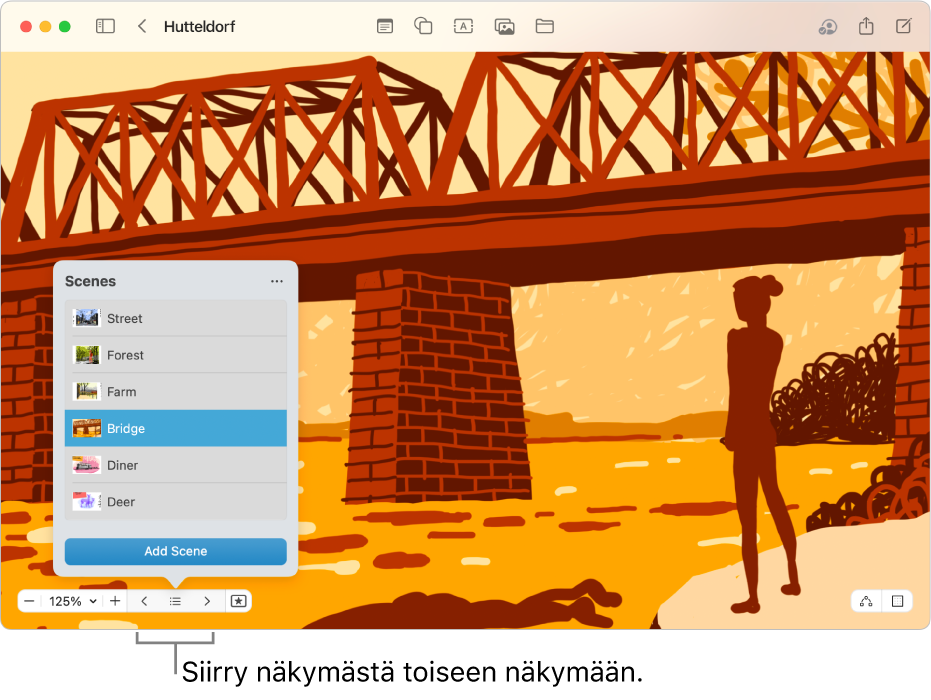
Näkymien tallentaminen
Avaa Macissa Freeform-appi
 .
.Avaa taulu, jossa on sisältöä.
Zoomaa ja vieritä, kunnes olet saanut rajattua taulun osan, jonka haluat ensimmäiseksi näkymäksi näytölle.
Klikkaa
 taulun vasemmassa alakulmassa, klikkaa
taulun vasemmassa alakulmassa, klikkaa  ja klikkaa Lisää näkymä.
ja klikkaa Lisää näkymä.Toista nämä vaiheet, kunnes olet tallentanut kaikki haluamasi näkymät. Rajaa seuraava näkymä, napauta
 ja klikkaa Lisää näkymä.
ja klikkaa Lisää näkymä.Vinkki: Sinun ei tarvitse tallentaa näkymiä tietyssä järjestyksessä. Voit muuttaa niiden järjestystä niiden tallennuksen jälkeen.
Näkymien selaaminen
Avaa Macissa Freeform-appi
 .
.Avaa taulu, jossa on tallennettuja näkymiä.
Klikkaa
 ja tee jokin seuraavista:
ja tee jokin seuraavista:Klikkaa
 ja klikkaa näkymää, johon haluat siirtyä.
ja klikkaa näkymää, johon haluat siirtyä.Siirry näkymien välillä klikkaamalla
 ja
ja  .
.
Huomaa: Sinun (ja muiden) näkymäsi voi riippua siitä, millä laitteella näkymää katsellaan. iPhone- ja iPad-laitteissa pysty- tai vaakasuuntatila voi vaikuttaa siihen, kuinka näkymä rajautuu.
Näkymien muokkaaminen
Avaa Macissa Freeform-appi
 .
.Avaa taulu, jossa on tallennettuja näkymiä.
Klikkaa
 ja klikkaa sitten
ja klikkaa sitten  .
.Vie osoitin näkymän päälle, kikkaa
 ja tee jokin seuraavista:
ja tee jokin seuraavista:Tämän näkymän nimen muuttaminen: Valitse Nimeä näkymä uudelleen, kirjoita uusi nimi ja paina rivinvaihtonäppäintä.
Näkymän muuttaminen: Valitse Korvaa näkymä. Nykyinen näkymä tallentuu edellisen näkymän päälle. Jos tämä vaihtoehto ei ole käytettävissä, muuta näkymän rajausta.
Näkymän poistaminen: Valitse Poista näkymä.
Voit vaihtaa näkymien näyttöjärjestyksen klikkaamalla näkymää ja vetämällä sitä ylös- tai alaspäin.
Kaikkien näkymien tulostaminen tai vieminen
Avaa Macissa Freeform-appi
 .
.Avaa taulu, jossa on tallennettuja näkymiä.
Tee jokin seuraavista:
Valitse Arkisto > Tulosta näkymät ja klikkaa Tulosta.
Valitse Arkisto > Vie näkymät PDF:nä, valitse minne haluat tallentaa sen ja klikkaa Vie.
Vinkki: Tulostetut näkymät ovat oletuksena käyttämäsi laitteen kokoisia. Jos haluat tulostaa näkymiä niiden alkuperäisen rajauksen mukaan, klikkaa Freeform-valinnoissa Kuvauslaite. (Sinun on ehkä klikattava ![]() , jotta ne tulevat näkyviin.)
, jotta ne tulevat näkyviin.)
Yhden näkymän tulostaminen tai vieminen
Avaa Macissa Freeform-appi
 .
.Avaa taulu, jossa on tallennettuja näkymiä.
Klikkaa
 , klikkaa
, klikkaa  , pidä osoitinta näkymän nimen päällä, klikkaa
, pidä osoitinta näkymän nimen päällä, klikkaa  ja tee jokin seuraavista:
ja tee jokin seuraavista:Klikkaa Tulosta näkymä ja klikkaa Tulosta.
Klikkaa Vie näkymä PDF:nä, valitse minne haluat tallentaa sen ja klikkaa Vie.
Kaikilla osallistujilla on pääsy kaikkiin taulun tallennettuihin näkymiin.